SDS Subdivide в MODO
ЦВЕТОВАЯ ИНДИКАЦИЯ В ТЕКСТЕ:
- ЧЕРТОВСКИ ВАЖНО
- ХОТКЕИ
Подразделённые поверхности - это поверхности, полигоны которых кратно разбиваются на части (каждый полигон подразделяется на 4 части). То есть, детализация объекта увеличивается и он становится более сглаженным. Терминология SDS Subdivide - это подразделённая поверхность. В простонародье - сглаживание
Для того, чтобы подразделить поверхность - нажимаем клавишу D на клавиатуре. Либо, из меню Mesh Edit панели инструментов Модо в разделе Subdivide → SDS Subdivide (рис.1). Это подразделение является необратимым. В этом курсе мы рассмотрим базовые принципы сглаживания геометрии. Более подробно же коснёмся в следующем курсе по Модо
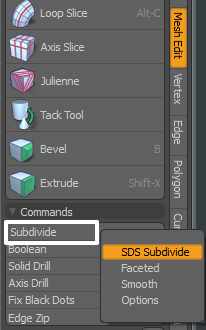
Рис. 1. SDS Subdivide
Для того чтобы временно перейти в сглаженный режим, используем клавишу Tab. Либо в главном меню Geometry → Toggle Subdivision. Это базовый алгоритм сглаживания. Для возврата к обычному виду, повторно нажимаем клавишу Tab.
Другой алгоритм с расширенными возможностями, о которых позднее - это Catmull-Clark-алгоритм. Его ещё называют Pixar-алгоритмом. Активируется нажатием Shift+Tab или из главного меню Geometry → Toggle Catmull-Clark Subdivision. Кондрат рекомендует привыкать именно к этому алгоритму в силу его возможностей. Этот метод так же временный и может быть обращён повторным нажатием Shift+Tab или просто Tab
Для того, чтобы увеличить подразделение при сглаживании. Во вкладки Surface панели свойств объектов мы увеличиваем числовое значение. Subdivision Level - будет увеличивать видимое во вьюпорте подразделение. А параметр Render Level - будет выводить указанное в его поле число подразделений на финальный рендер (при получении изображения). Таким образом, в тяжёлых сценах, можно при работе указывать минимальное число во вьюпорте, а на рендер выводить уже объект с нужным значением сглаживания (рис.2)
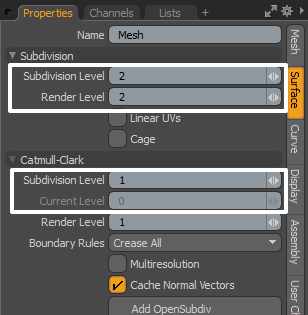
Рис.2 Уровень сглаживания
Для заморозки (чтобы временное сглаживание превратить в постоянное), нужно из главного меню Geometry → нажать Freeze... Оставив параметры по-умолчанию, нажать ОК. (рис.3)
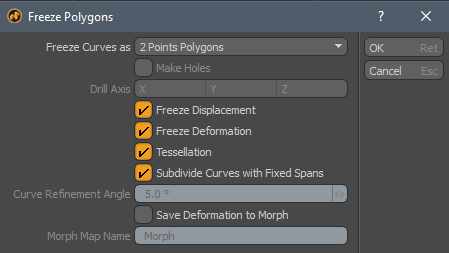
Рис.3 Заморозка геометрии
